華為手機如何設定讓 LetsVPN 穩定運作
按照这篇文章的设置,LetsVPN 能在您的华为手机中为您提供爽的感受
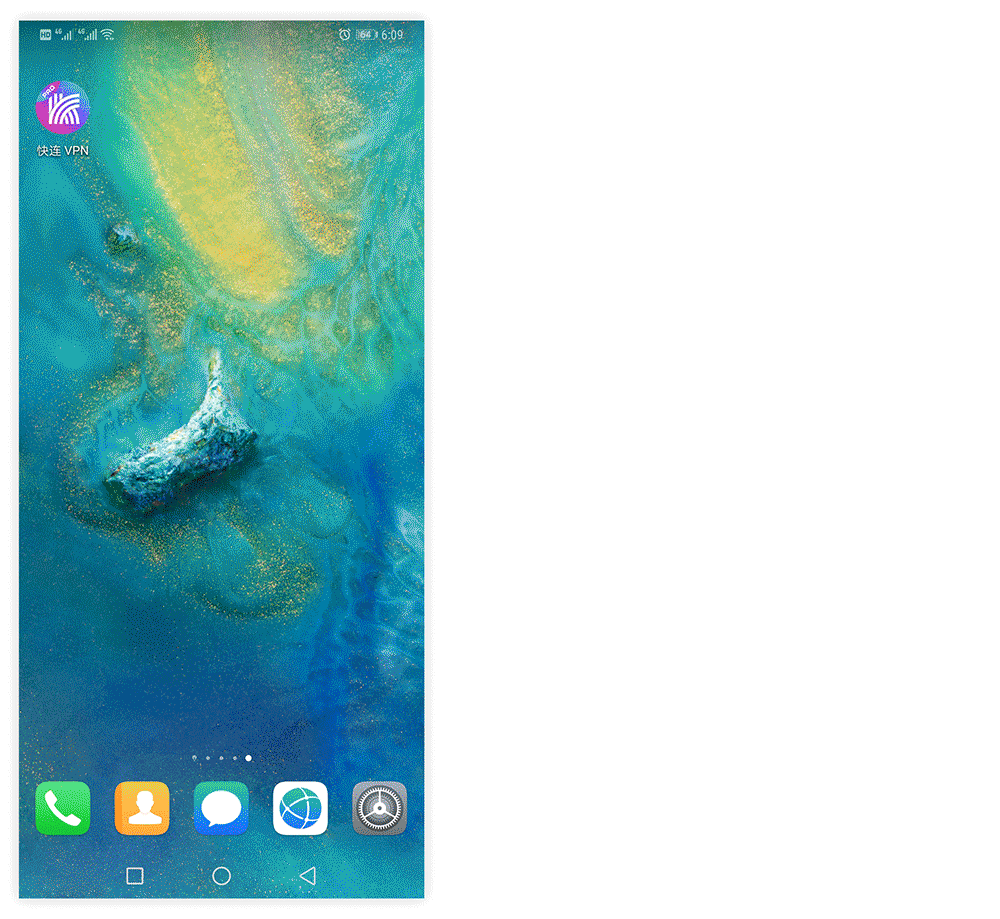
這裡為您介紹如何設定您的華為手機,避免 「殺後台」 影響 LetsVPN 為您提供穩定服務。若您是其他廠商的手機,請參考《每隔幾分鐘就不好用了,快連 VPN 太不穩定了? 》文章的說明。
華為手機中自己的安卓系統叫做 EMUI,在不同的版本中設定的方式有一定的不同,下面我們要針對每個版本進行說明。若您的手機 EMUI 版本這裡沒有列出,您可以參考下面類似的 EMUI 型號設定。主要的設定內容為:
需要在電池或啟動管理中,設定 “允許後台活動” 選項;
在 “最近任務介面” 中,將 LetsVPN(快連 VPN)的 App 鎖定;
允許 “快連VPN” 應用忽略電池優化;
鸿蒙系统 3.0
鸿蒙系统 3.0 在后台的设置介面有更动, 您可以按照以下文章 《鸿蒙系统 3.0 如何设定让 LetsVPN 稳定运行》进行设置。
EMUI 9.0 及以上(鸿蒙系统 2.0 以下)
第一步,设定 “允许后台活动” 选项:
进入手机 “设置”
进入 “应用” 栏目,点击 “应用管理”
在列表中找到 LetsVPN(快连 VPN)项目进入
点击 “耗电详情” 栏目,再点击 “应用启动管理”
关闭 “自动管理” 项目,打开 “允许自启动” 、“允许关联启动” 、 “允许后台活动”项目
第二步,允许 “快连” 应用忽略电池优化
进入手机 “设置”
点击最顶端搜索进入“电池优化”
点击不允许右侧的小三角形
选择所有应用
找到“快连VPN”设置为不允许
这样就设置好了,您可以再次连接 LetsVPN 使用一段时间看看是否已经变得超级稳定了。
注:如果您升级鸿蒙系统,一定要按照上面步骤进行设置,否则会出现链接 VPN 后无法访问内容的严重后果。
如果您是华为 Mate20 手机 ,因为这款手机系统缘故,您设定好第一步之后,第二步中的自动管理和手动管理都需要关闭,这样就可以完美运行了。
EMUI 8.0
第一步,請鎖定 LetsVPN(快連VPN)的 App 為鎖定狀態:
開啟 LetsVPN(快連 VPN)
點選 “最近任務介面”,一般是點擊手機右下角的按鈕
右上角有一個打開的小鎖頭圖標,請點擊一下,讓他處於鎖定狀態
第二步,設定 「允許背景活動」 選項:
進入手機 “設定”
進入 “應用程式與通知” 欄目,點選 “應用程式管理”
在清單中找到 LetsVPN(快連 VPN)項目進入
點選 “電瓶” 欄目,再點選 “啟動管理”
關閉 “自動管理” 項目,開啟「允許自啟動」 、「允許關聯啟動」 、 「允許背景活動」 項目
第三步,允許 “快連” 應用忽略電池優化
進入手機 “設定”
點擊最頂端搜尋進入“忽略進入電池優化”
點擊不允許右側的小三角形
選擇所有應用
找到“快連VPN”設定為不允許
這樣就設定好了,您可以再次連接 LetsVPN 使用一段時間看看是否已經變得超級穩定了。
EMUI 6.0
第一步,请锁定 LetsVPN(快连VPN)的 App 为锁定状态:
打开 LetsVPN(快连 VPN)
点击 “最近任务界面”,一般是点击手机右下角的按钮
右上角有一个锁定的锁头图标,请连续下拉两次,让这个小锁头图标解锁再锁定上
第二步,设定 “允许后台活动” 选项:
进入手机 “设置”
点击 “应用管理”
在列表中找到 LetsVPN(快连 VPN)项目进入
点击 “电池” 栏目,启动 “屏幕关闭后保持运行” 项目
第三步,允许 “快连” 应用忽略电池优化
进入手机 “设置”
点击最顶端搜索进入“忽略电池优化”
点击不允许右侧的小三角形
选择所有应用
找到“快连VPN”设置为不允许
这样就设置好了,您可以再次连接 LetsVPN 使用一段时间看看是否已经变得超级稳定了。
另外,华为手机的多款型号被爆存在 “断流” 情况,在上述设定不能让 LetsVPN 稳定运行的话,请您参考 “网络上对于华为手机断流” 的相关说明,看看您使用的手机是否存在类似问题。